windows电脑系统开不了机怎么办,Windows电脑系统开不了机怎么办?全面解析解决方法
Windows电脑系统开不了机怎么办?全面解析解决方法
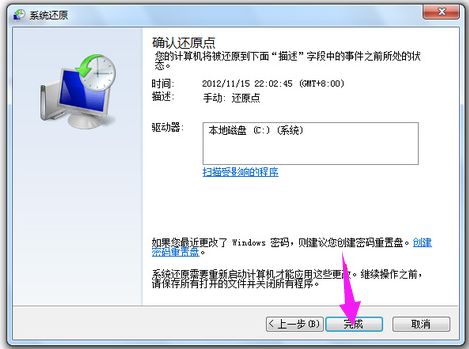
电脑作为我们日常工作和生活中不可或缺的工具,一旦遇到系统开不了机的情况,无疑会给我们带来极大的困扰。本文将全面解析Windows电脑系统开不了机的原因及解决方法,帮助您快速恢复电脑的正常使用。
病毒感染:电脑感染病毒后,可能导致系统文件损坏,从而无法启动。
硬件故障:硬盘、内存条、显卡等硬件故障也可能导致系统无法启动。
系统文件损坏:系统文件损坏或丢失,导致系统无法正常启动。
驱动程序问题:驱动程序不兼容或损坏,可能导致系统无法启动。
非法关机:频繁非法关机可能导致系统文件损坏。
当电脑无法正常启动时,可以尝试以下步骤进入安全模式:
开机时按下F8键,进入高级启动选项。
选择“安全模式”或“安全模式带网络连接”,按Enter键。
在安全模式下,您可以尝试以下操作:
运行系统配置实用程序,禁用不必要的启动项。
使用杀毒软件查杀病毒。
尝试修复系统文件。
如果安全模式无法解决问题,可以尝试以下步骤进行系统还原:
开机时按下F8键,进入高级启动选项。
选择“最后一次正确配置”或“系统还原”,按Enter键。
按照提示操作,选择一个还原点,恢复系统到之前的状态。
如果以上方法都无法解决问题,可以尝试以下步骤使用系统安装盘修复系统:
将Windows系统安装盘插入光驱,设置BIOS为从光驱启动。
重启电脑,进入安装界面。
选择“修复计算机”选项。
选择您的Windows安装,然后选择“系统还原”或“命令提示符”进行修复。
如果以上方法都无法解决问题,最后的选择是重装系统:
将Windows系统安装盘插入光驱,设置BIOS为从光驱启动。
重启电脑,进入安装界面。
按照提示操作,完成系统安装。
电脑系统开不了机是一个常见问题,但通过以上方法,您应该能够解决大部分问题。在遇到此类问题时,请保持冷静,按照步骤逐一尝试,相信您一定能够恢复电脑的正常使用。
